Наверное многие пользователи Android слышали о таком сайте, как mycolorscreen.com, на котором можно найти скриншоты различных красивых рабочих столов и инструкции к ним, чтобы сделать подобное чудо и на своем устройстве. В теории все просто: нашли интересный рабочий стол, сделали все по инструкции и можно наслаждаться результатом. Но на практике все не так радужно. Процесс настройки рабочего стола, даже с помощью инструкции, может затянуться не на один час.
И не факт, что у вас хватит терпения закончить свое творение. Но что же делать, если вы хотите себе красивый рабочий стол, но не хотите тратить несколько часов? Вам стоит обратить внимание на приложение Buzz Launcher, которое позволяет вам устанавливать уже готовые оформления рабочих столов, так называемые Homepack.
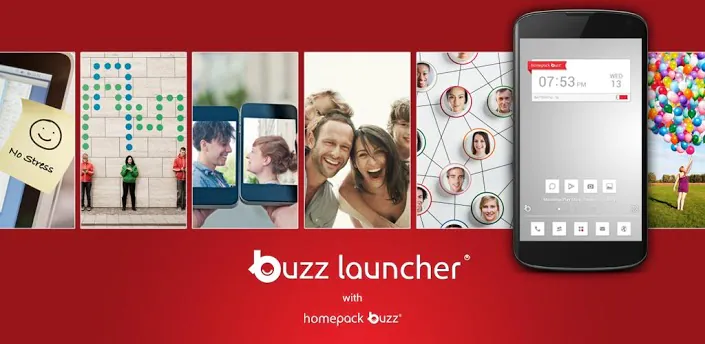
Что же представляет из себя этот Buzz Launcher? На самом деле ничего особенного. Это обычный launcher c магазином оформлений рабочих столов, который называется Homepack Buzz. Здесь есть множество категорий, популярное, выбор редакции, новое и так далее. Выбираем понравившийся homepack и нажимаем «Загрузить». Следующий шаг — выбор метода установки. Заменить ваш рабочий стол или присоединить к нему. Следующий шаг — просмотр превью рабочего стола. Если вас все устраивает, подтверждаем и радуемся. На первоначальную настройку ушло не более минуты.




Далее, нужно дополнительно установить недостающие виджеты и приложения. Делается это простым тапом по заштрихованным иконкам или виджетам.


На этом оформление вашего рабочего стола можно считать законченым. Остается лишь добавить необходимых вам лично приложений/виджетов и немного специй во вкусу.

Если же вы хотите отредактировать ярлык, нужно сделать по нему долгий тап и выбрать «Редактировать». Так вы сможете сменить иконку, подпись и действие при нажатии.

Долгое нажатие по рабочему столу открывает контекстное меню, в котором можно перейти в режим оформления или добавить что-либо на экран.

Теперь давайте рассмотрим другие возможности Buzz Launcher, помимо импорта готовых шаблонов.
В меню мы видим такие иконки:

Список приложений — как и в других лаунчерах, но при нажатии на три точки отображаются дополнительные возможности: скрытие и управление приложениями, сортировка, размер сетки, регулирование прозрачности, настройки Buzz и бесконечная прокрутка.

Переход в режим оформления — здесь мы можем поменять обои как для всех экранов, так и для каждого по отдельности; настроить размер сетки и отступы между иконками; включить или отключить строку состояния, индикатор экранов, док-панель и подписи иконок.

Просмотр всех экранов — здесь тоже все понятно.

Buzz Contents — отдельная вкладка в списке приложений, где отображаются часто используемые и недавно установленные приложения, рекомендуемый Homepack, а так же ваша статистика элементов оформления (приложения и виджеты, домашние пакеты, иконки и обои).

Homepack Buzz — магазин домашних пакетов.

Настройки Buzz — настроек в Buzz Launcher не так уж и много, можно лишь настроить жесты и сделать бэкап данных.

Системные настройки — здесь тоже все понятно и не должно возникнуть никаких осложнений.
Если вы считаете, что создали красивое оформление рабочего стола и хотите поделиться своим творением с окружающими — просто загрузите свой домашний экран в Homepack Buzz. Для этого в просмотре всех экранов отметьте нужные экраны и нажмите «Загрузить». Далее, нужно заполнить описание и на этом все!

Ниже можно посмотреть скриншоты интересных рабочих столов, которые были созданы с помощью Buzz Launcher.




Видео от разработчиков:
С помощью Buzz Launcher можно делать оформление рабочего стола вашего смартфона очень красивым и элегантным всего за пару минут. Так что, если вы стремитесь к прекрасному, но ленивы, то вам стоит попробовать это приложение, которое бесплатно и доступно в Google Play.


Классный лаунчер! Видел обзор у револьверов 2дня назад на ютубе.